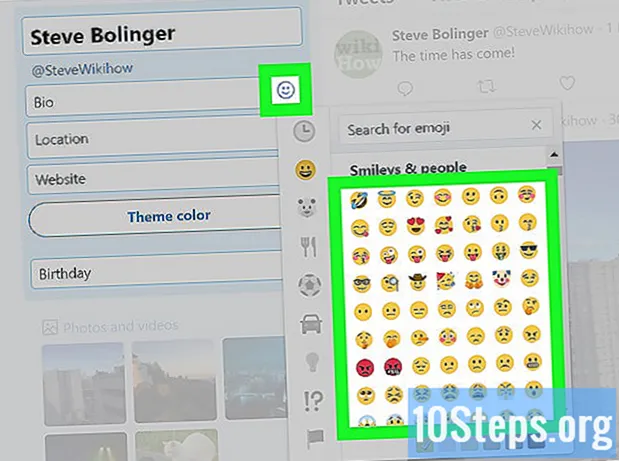
Tartalom
A hangulatjelek nagyon népszerűek, és még szórakoztatóbbá teszik a Twitter élményét. Különféle célokra használják őket, például érzések és érzelmek kifejezésére a Twitteren küldött bejegyzésekben és üzenetekben. Az ebben a cikkben leírt utasítások bemutatják, hogyan lehet ezt megtenni számítógépeken, a Twitter webhelyén található emoji használatával, vagy az Android, iPhone vagy iPad eszközön található Twitter alkalmazáson keresztül, az eszköz virtuális billentyűzetével.
Lépések
2/2 módszer: A Twitter Mobile App használata
Kezdje azzal, hogy megnyitja telefonján vagy táblagépén a Twitter alkalmazást. Keresse meg és koppintson a kék ikonra, amelynek fehér madara van, és amely általában megtalálható a kezdőképernyőn vagy az eszköz alkalmazásmenüjében.
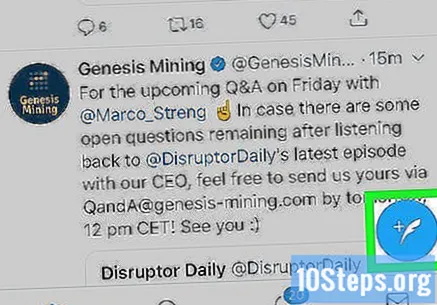
Az alkalmazás megnyitása után érintse meg a "Tweet" ikont. Ez egy kék kör, fehér tollal és a +, amely a képernyő jobb alsó sarkában található. Ezzel megnyílik egy szövegmező és a virtuális billentyűzet.- Ha válaszolni szeretne egy tweetre, érintse meg az alatta lévő csevegési buborék ikont.
- Hangulatjel hozzáadásához egy közvetlen üzenethez hozzon létre vagy nyisson meg egy üzenetet, majd koppintson a szövegmezőre a virtuális billentyűzet megnyitásához.

Ha nyitott billentyűzet van, koppintson az emoji gombra az elérhető hangulatjelek listájának megjelenítéséhez. A teendők az eszközre telepített billentyűzetalkalmazástól függően változnak.- iPhone és iPad: Érintse meg a boldog arc vagy a földgömb billentyűt, amely a szóköz bal oldalán található, a billentyűzet alján. Ha több nyelv van telepítve az alkalmazásba, előfordulhat, hogy az emoji listához való hozzáféréshez többször is meg kell érintenie a földgömböt.
- Android: érintse meg a boldog arc gombot az eszköz virtuális billentyűzetén. Ha nem látható, érintse meg és tartsa lenyomva a szóköz, az Enter vagy a nyíl billentyűt a megjelenítéséhez. Ha ez nem működik, koppintson arra a gombra, amely a billentyűzetet számokra vagy szimbólumokra változtatja, hogy megtalálja azt.

Válasszon egy hangulatjelet, amelyet be szeretne illeszteni az üzenetbe. Csúsztassa balra vagy jobbra a billentyűzetet az elérhető hangulatjelek megtekintéséhez, és érintse meg az elküldeni kívánt hangulatjeleket.
Érintéssel fejezze be Csipog, a szövegmező jobb felső sarkában, a tweet közzétételéhez a kiválasztott emoji-val.
- Ha egy tweetre válaszol, érintse meg a gombot Válasz, amely a válasz felett található, az emoji közzétételéhez.
- Ha közvetlen üzenetre válaszol, érintse meg a gombot Beküldés (a papírsík ikon), a szövegmezőtől jobbra található.
Az emoji a Twitter profilprofiljához is hozzáadható. Ha hozzá szeretné adni a nevéhez (nem az azonosítójához) vagy a profil életrajzához, tegye a következőket:
- Érintse meg a képernyő bal felső sarkában található profilfotót, majd válassza a lehetőséget Profil.
- Érintés Profil szerkesztése, a képernyő jobb felső sarkában a profilszerkesztő oldal megnyitásához.
- Hangulatjel beillesztéséhez érintse meg a név szövegmezőjét, érintse meg a billentyűzeten található emoji gombot, majd írja be a kívánt hangulatjelet.
- Ha egy hangulatjelet szeretne használni az életrajzban, koppintson arra a helyre, ahol megjelenik, érintse meg a hangulatjel billentyűt a billentyűzeten, és jelöljön ki egy hangulatjelet a beszúráshoz.
- A műveletet a gomb megérintésével fejezze be Menteni, amely a jobb felső sarokban található, a módosítások befejezéséhez.
2/2 módszer: A Twitter webhely használata
Nyissa meg a weboldalt https://www.twitter.com egy internetes böngészőben. Ha be van jelentkezve a fiókjába, akkor ezzel betöltődik a Twitter hírcsatorna.
- Ha nem jelentkeztél be a profilodba, amikor belépsz a Twitter webhelyére, akkor add meg a felhasználónevedet (vagy e-mail címedet) és jelszavát a megfelelő mezőkben, majd kattints a Bejutni a szolgáltatás eléréséhez.
Miután elérte Twitter-profilját, kattintson a gombra Csipog hogy új tweetet hozzon létre. Ez a gomb a képernyő jobb felső sarkában található. Ezt úgy is megteheti, hogy rákattint a „Mi történik?” Mezőre az oldal tetején.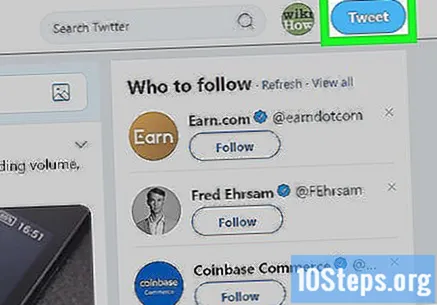
- Hangulatjel felvételéhez egy tweet válaszába kattintson a csevegés buborék ikonjára, amely a válasz alá tartozó tweet alatt található.
- Az emoji közvetlen üzenetben történő használatához hozzon létre egy üzenetet (vagy kattintson az üzenetre a Twitter beérkező levelek mappájában).
Kattintson a boldog arc ikonra, amely a tweet doboz jobb felső sarkában található. Ezzel megnyílik a Twitter emoji panel.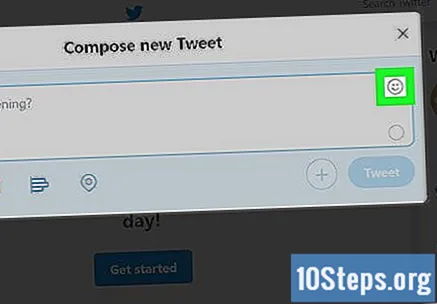
Keresse meg az elküldendő hangulatjelet, és kattintson rá a kiválasztásához. A panel oldalán található kategóriaikonok segítségével megtekintheti a különböző típusú hangulatjeleket, amíg meg nem találja azt, amelyet be szeretne illeszteni az üzenetbe.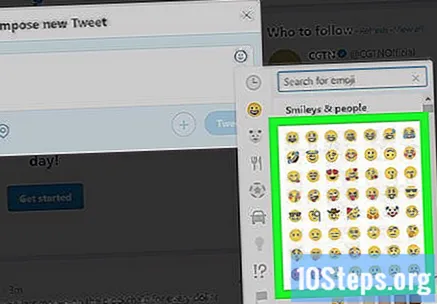
- Egy adott hangulatjel megtalálásához írjon be egy kulcsszót (például "nevet" vagy "szomorú") az "Emoji keresése" mezőbe.
- Ha kívánja, egynél több hangulatjelet ugyanúgy beilleszthet az üzenetbe.
kattints be Csipog hogy közzétegye a tweetet vagy megjegyzést fűzzen a hangulatjeléhez.
- Ha az emoji-t egy tweetre adott válaszban használják, kattintson a gombra Válasz hogy elküldje.
- Közvetlen üzenetben kattintson a gombra Beküldés hogy befejezze az emoji küldését.
Az emoji a Twitter profilinformációiban is használható. Hangulatjel hozzáadásához a profiladataihoz tegye a következőket:
- Kattintson a profil ikonra, amely az oldal jobb felső sarkában található, és válassza a lehetőséget Profil.
- A profil oldalon kattintson az opcióra Profil szerkesztése, a tweetek jobb felső sarka közelében található.
- Kattintson a biomezőre azon a helyen, ahol az emoji megjelenik, majd kattintson az emoji ikonra a megtekintéséhez és kiválasztásához.
- Hangulatjel hozzáadásához a név mezőbe a gombok megnyomásával átmásolhatja azt az ön életrajzából Ctrl+Ç (Windows) vagy ⌘ Parancs+Ç (Mac), majd a gombok megnyomásával illessze be a név mezőbe Ctrl+V (Windows) vagy ⌘ Parancs+V (Mac).
- kattints be Kiadások mentése, az oldal jobb felső sarkában a profil szerkesztésének befejezéséhez.


